4、新建一个图层,按Ctrl + Alt + ~调出高光选区,选择渐变工具,颜色设置如图4,然后绘制由上到下的线性渐变 ,确定后把图层混合模式改为柔光,效果如图5。
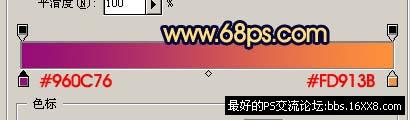
图4

图5
5、新建一个图层填充颜色:#000040,然后把图层混合模式改为 变亮。
6、把背景图层复制一层按Ctrl + Shift + ]移到最上面,然后把人不部分勾出来,图层混合模式该为绿色,加上图层蒙版用黑色 画笔擦掉不要的地方,效果如图6。

图6
7、创建曲线调整图层,参数设置如图7。确定后再创建亮度/对比度调整图层,参数设置如 图8。

图7

图8
8、新建一个图层,按Ctrl + Alt + Shift + E盖印图层,执行菜 单:滤镜 模糊 高斯模糊,数值为5,确定后把图层混合模式改为柔光,然后把下面的亮度/对比度及曲线调整图层隐藏,效果如图9。

图9







